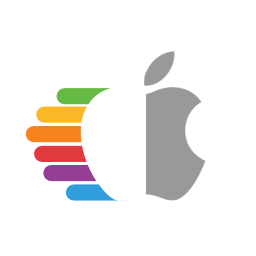# Descobrindo Especificações
Esta seção é basicamente um mini guia sobre como descobrir as informações de hardware do seu computador atual. É mais relevante para usuários de notebooks e computadores pré-montados, visto que neles é mais difícil obter as especificações de hardware. Caso você já saiba as especificações do seu computador, pode pular esta página e ir direto ao guia Criando o Pendrive.
Para esta seção, presume-se que o usuário possui Linux ou Windows instalado:
# Descobrindo Especificações pelo Windows
Existem duas principais opções:
- O Gerenciador de Dispositivos, que já vem integrado ao Windows.
- O software AIDA64 (opens new window).
Devido à interface de usuário mais amigável, é recomendado baixar e instalar o AIDA64, visto que é muito mais fácil coletar as especificações por ele. De qualquer maneira, ambos os métodos para obter as especificações de hardware serão abordadas.
# Modelo da CPU
| AIDA64 | Gerenciador de Dispositivos |
|---|---|
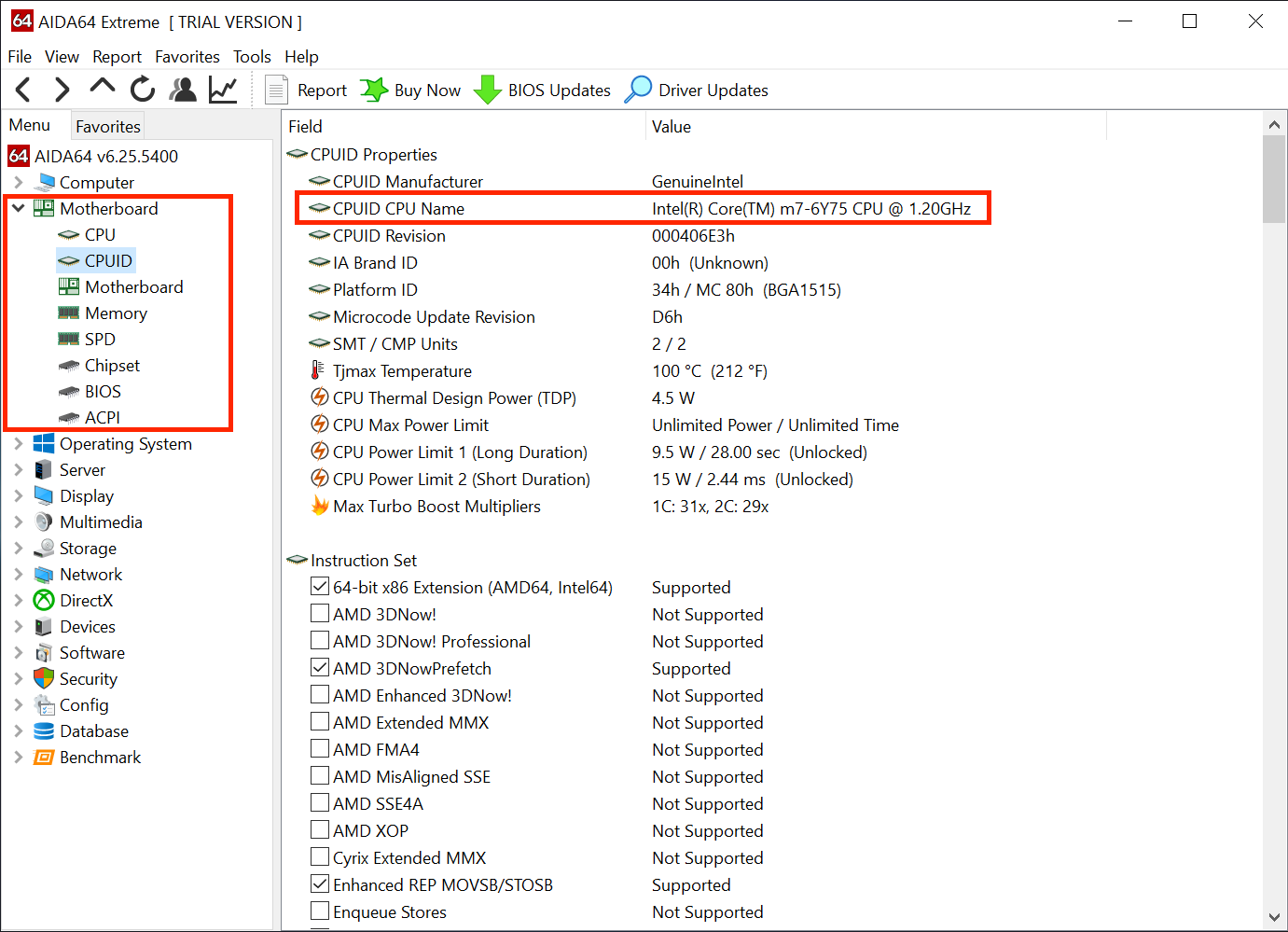 | 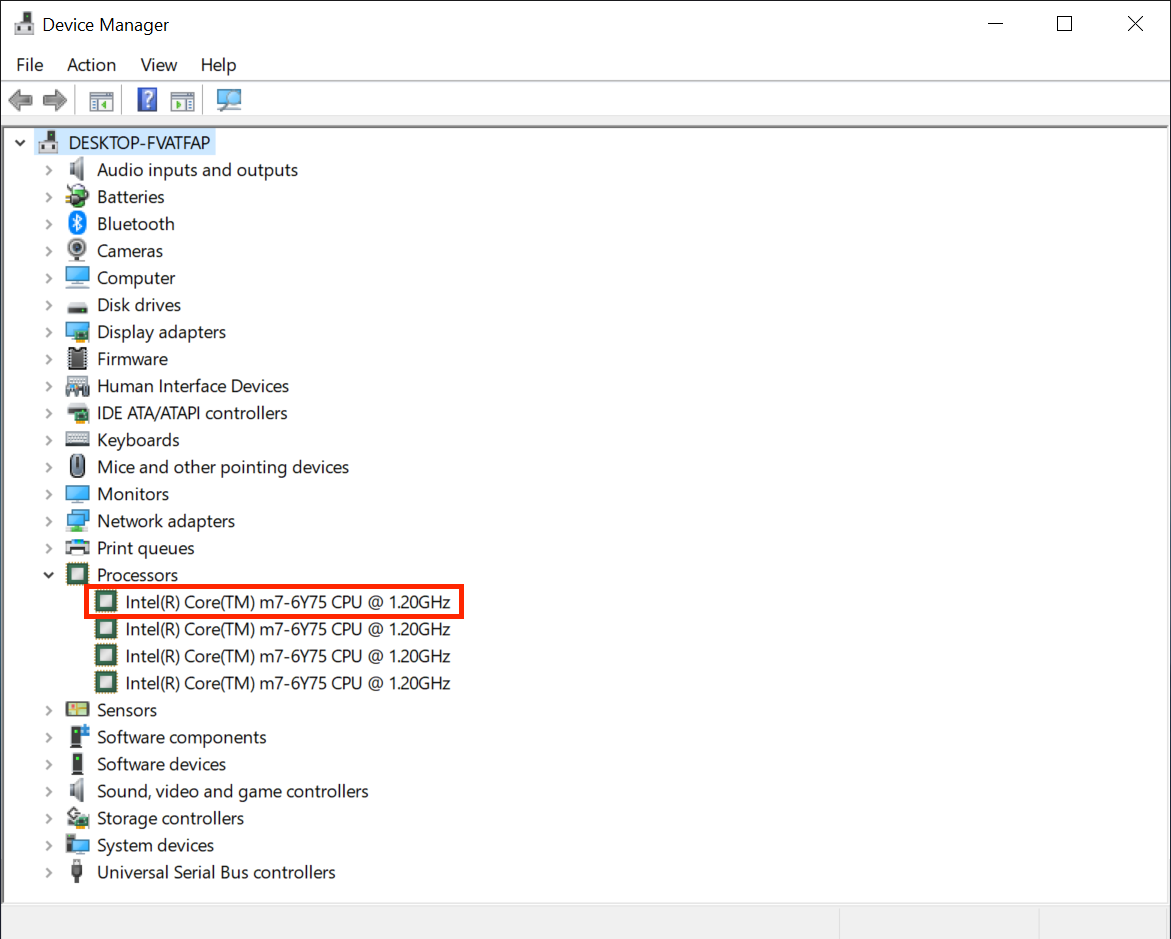 |
# Modelo da GPU
| AIDA64 | Gerenciador de Dispositivos |
|---|---|
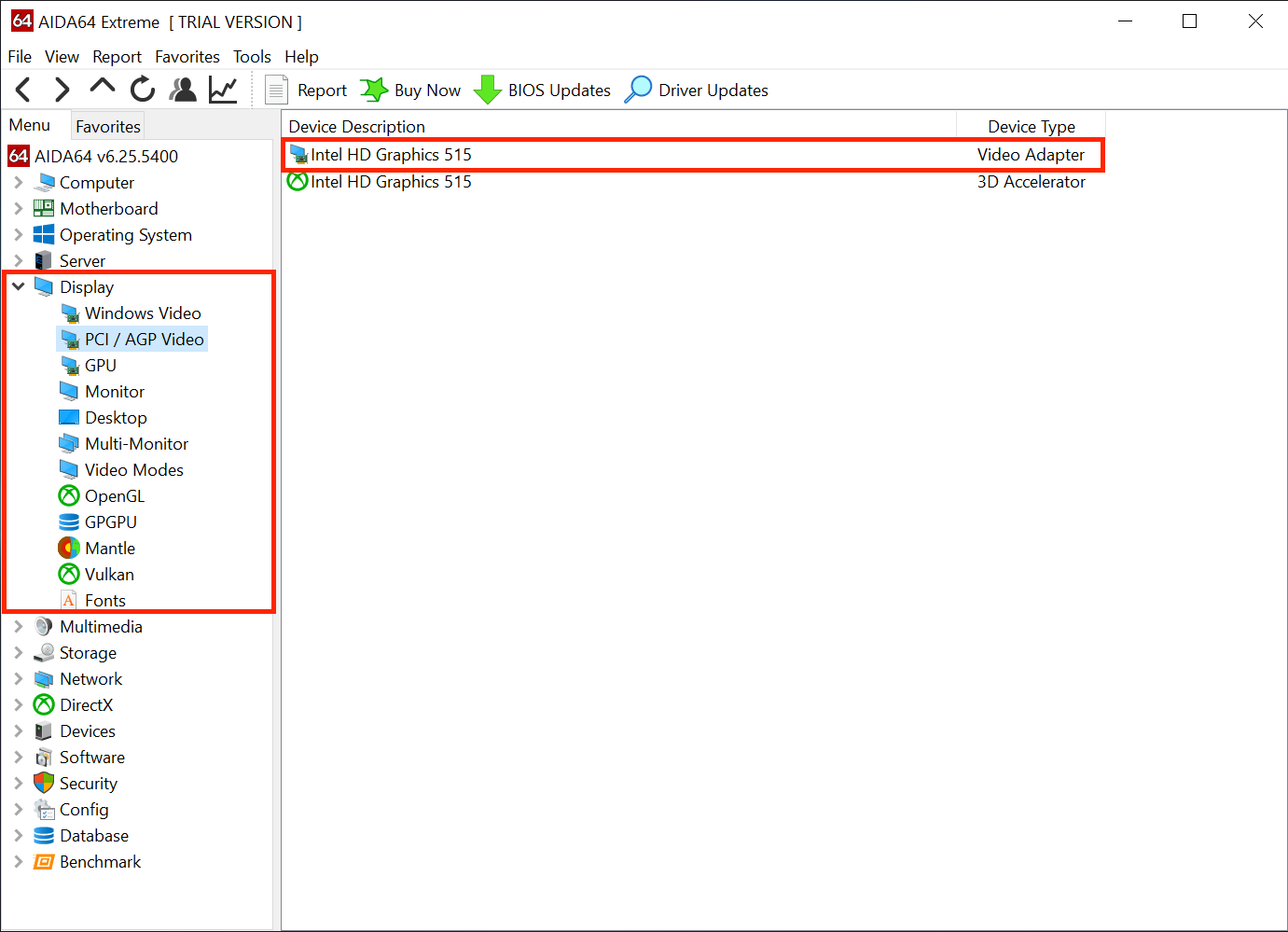 | 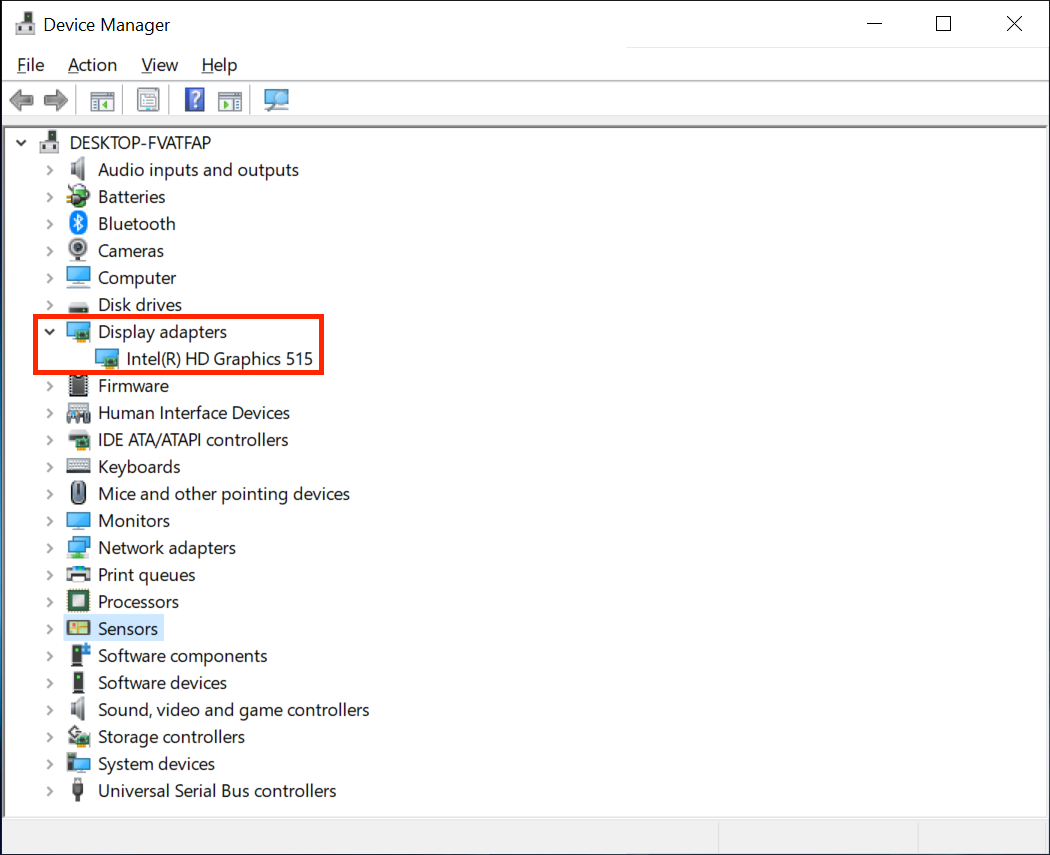 |
# Modelo do Chipset
| AIDA64 | Gerenciador de Dispositivos |
|---|---|
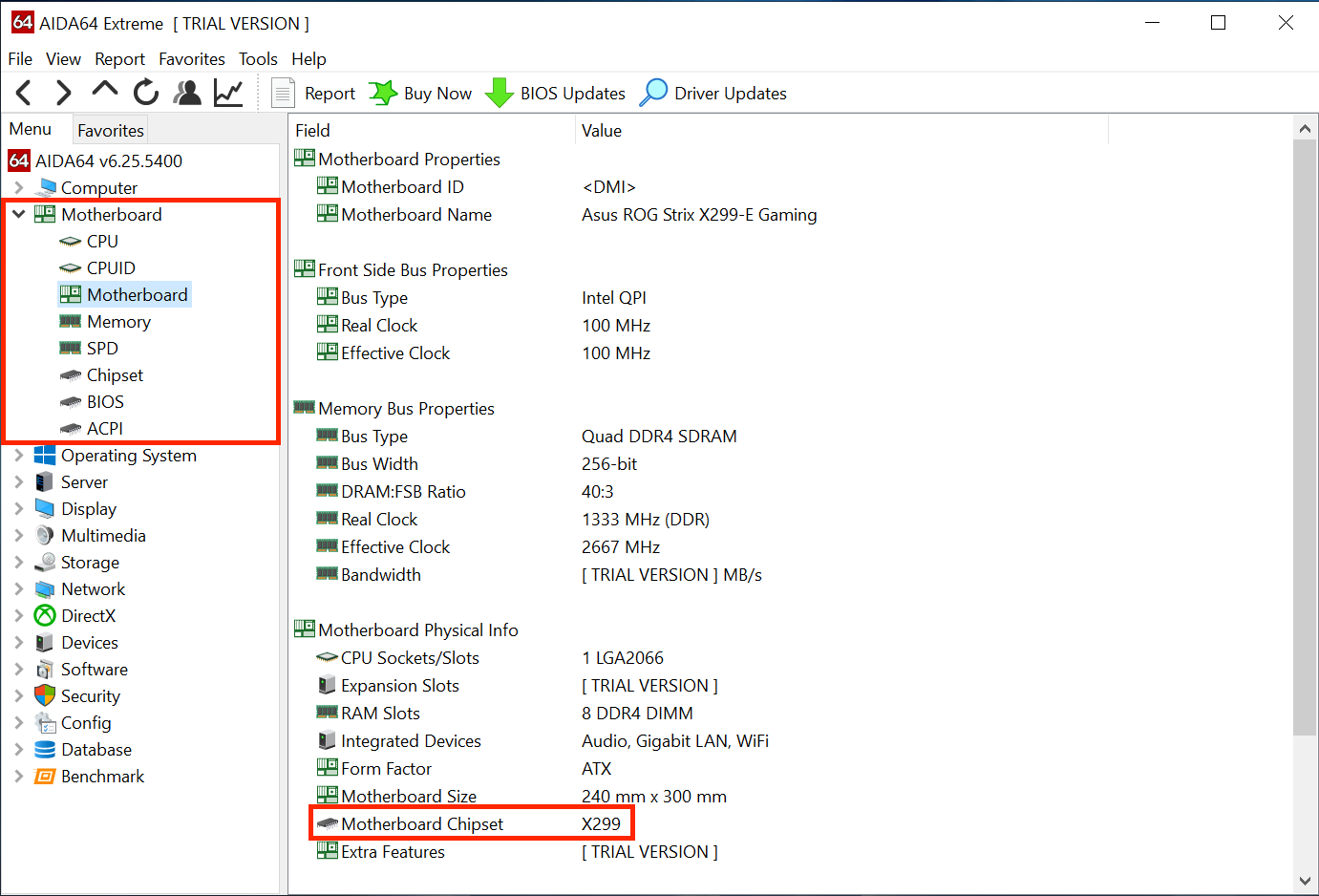 | 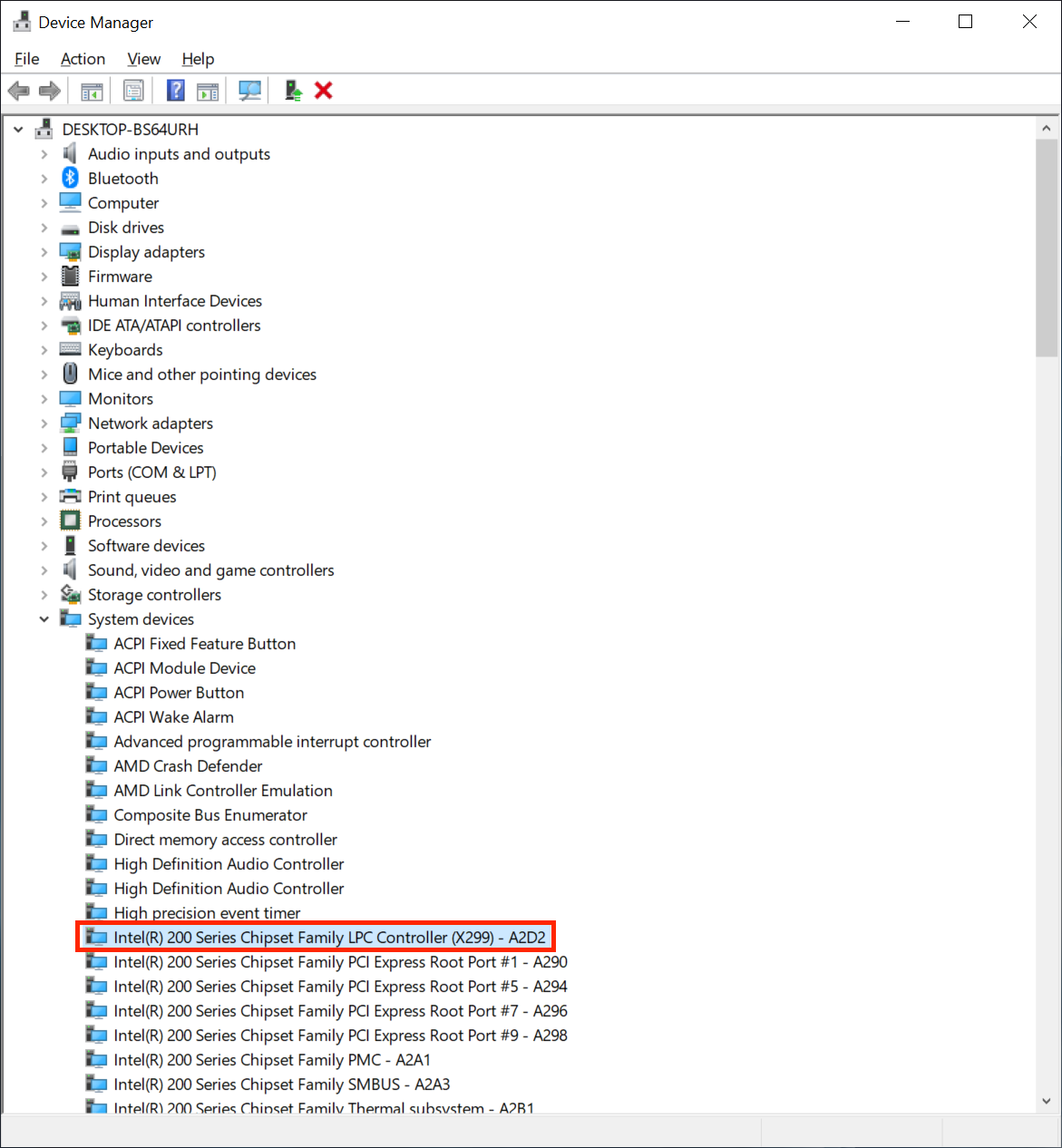 |
- Observação: O chipset e outros recursos estarão presentes no mesmo die (ou pastilha) (opens new window), em vez de estarem em chips dedicados. Isso significa que é um pouco mais difícil determinar o modelo exato do chipset.
# Tipo de Conexão de Teclado, Trackpad e Touchscreen
| Gerenciador de Dispositivos |
|---|
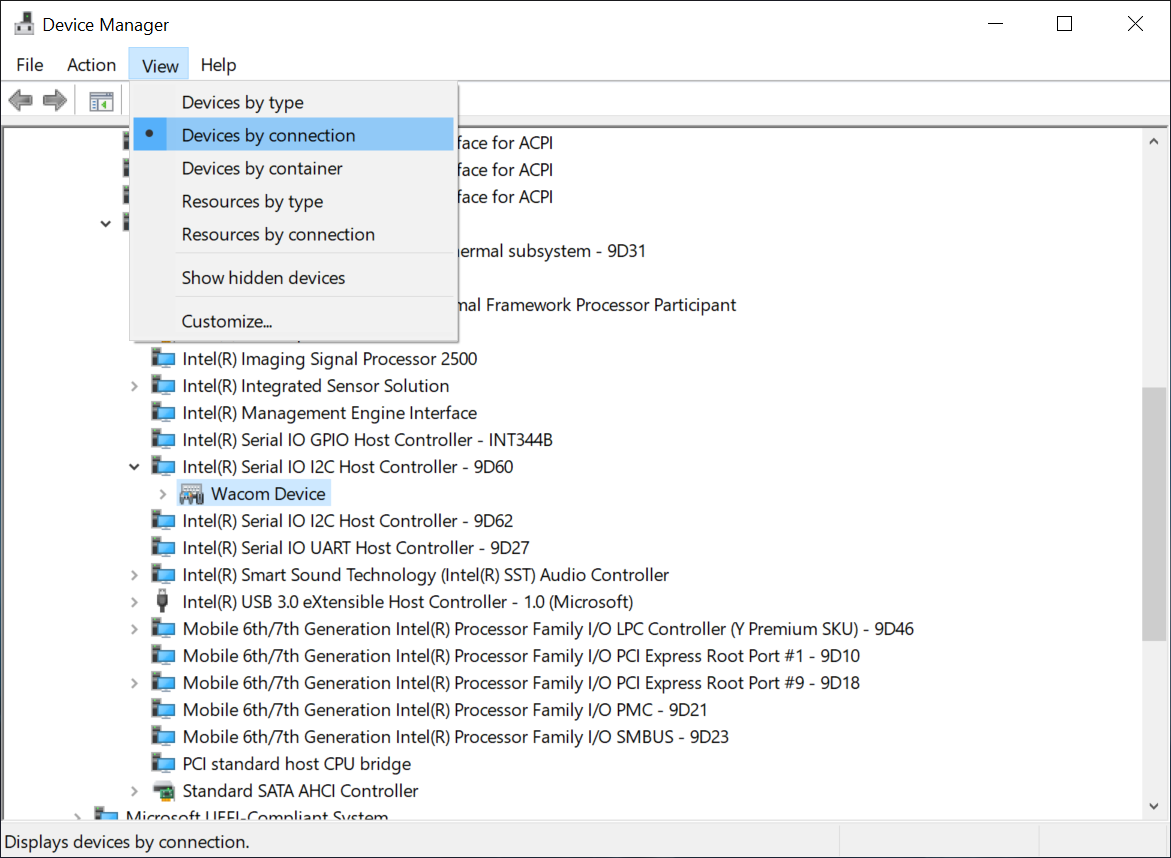 |
Infelizmente, o AIDA64 não fornece informação útil sobre dispositivos apontadores, por isso recomenda-se usar o Gerenciador de Dispositivos para isso.
Esses dispositivos podem ser encontrados sob as seguintes opções:
Dispositivos de Interface HumanaTecladosMouse e Outros Dispositivos Apontadores
Para saber o tipo exato da conexão de um dispositivo, selecione o dispositivo apontador e então acesse
Visualizar -> Dispositivo por Conexão. Isso mostrará se é pela PS2, I2C, SMBus, USB etc.
Dependendo do dispositivo, ele pode aparecer sob múltiplos nomes e conexões. Os principais para se atentar são:
SMBus
Estes aparecerão como diretamente como dispositivos PCI, como Synaptics SMBus Driver ou ELAN SMBus Driver.
- Dispositivos Synaptics aparecerão tanto sob PS2, como
Synaptics PS2 device/Synaptics Pointing Devicequanto sob PCI, comoSynaptics SMBus Driver.
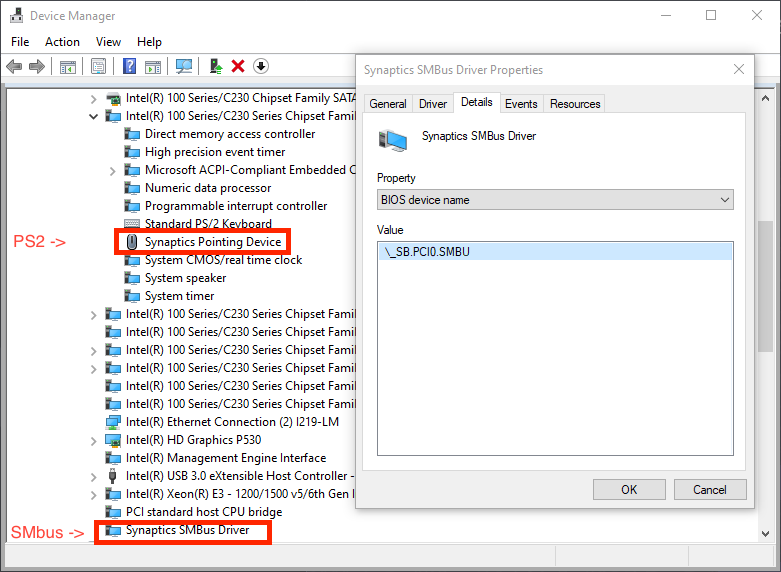
Como é possível ver, existem dois dispositivos Synaptics na imagem à esquerda. No entanto, ao olhar mais de perto, é possível ver que o dispositivo de cima é PS2, enquanto que o de baixo é SMBus. Embora seja possível usar o trackpad em ambos os modos, o SMBus geralmente fornece um suporte melhor a gestos e maior precisão.
USB
| Dispositivos por Tipo | Dispositivos por Conexão |
|---|---|
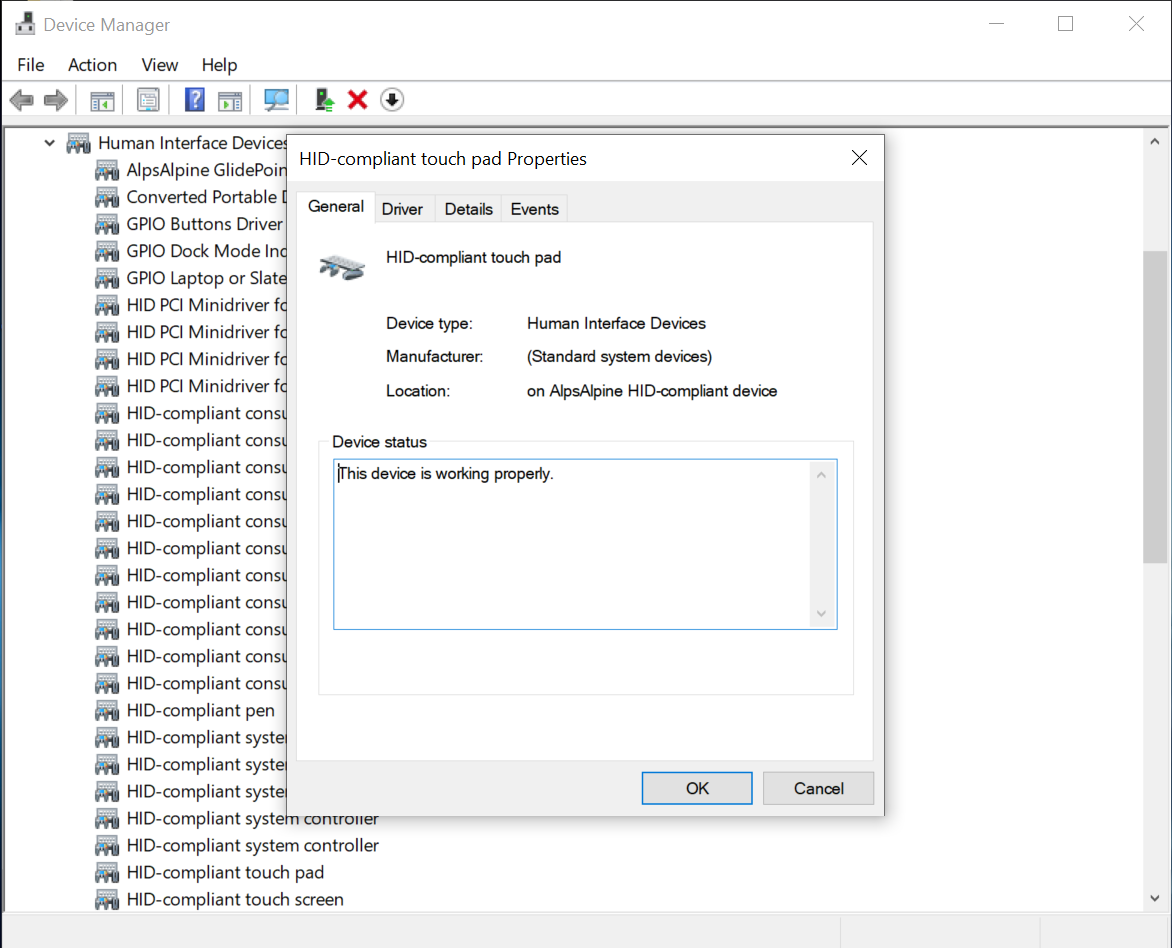 | 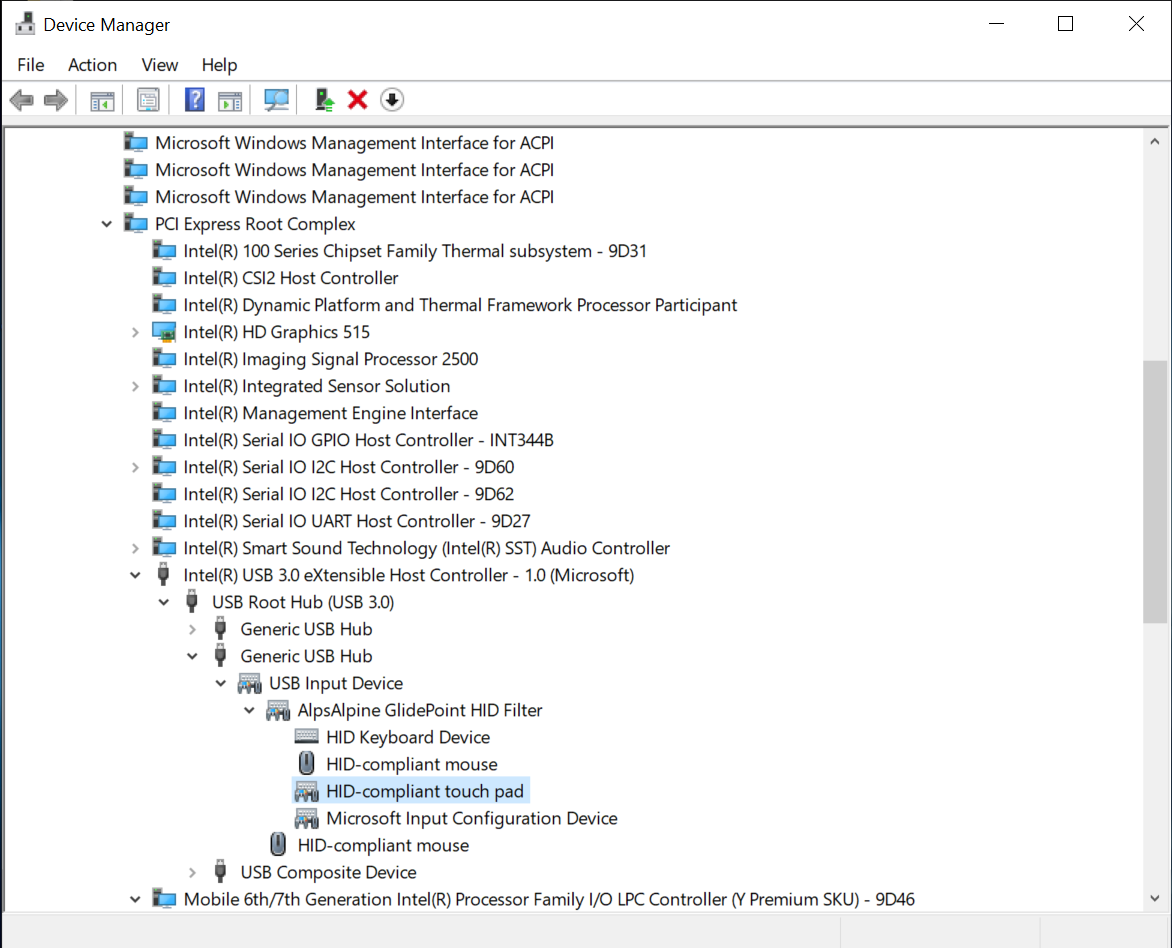 |
Estes aparecerão como Trackpad Compatível com PS2, e também sob USB ao trocar a visualização para Dispositivos por Conexão.
I2C
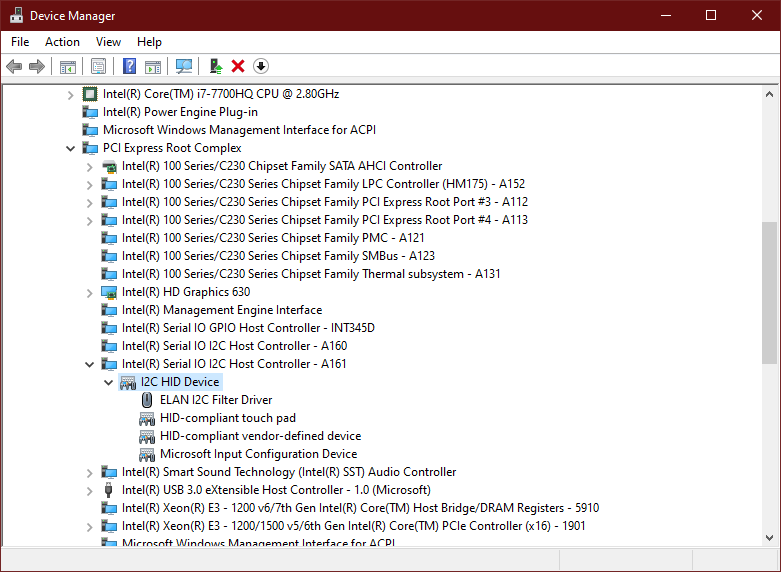
Estes quase sempre aparecerão como um dispositivo Microsoft HID, embora possam aparecer como outros trackpads também. No entanto, sempre aparecerão sob I2C.
# Codec de Áudio
| AIDA64 | Gerenciador de Dispositivos |
|---|---|
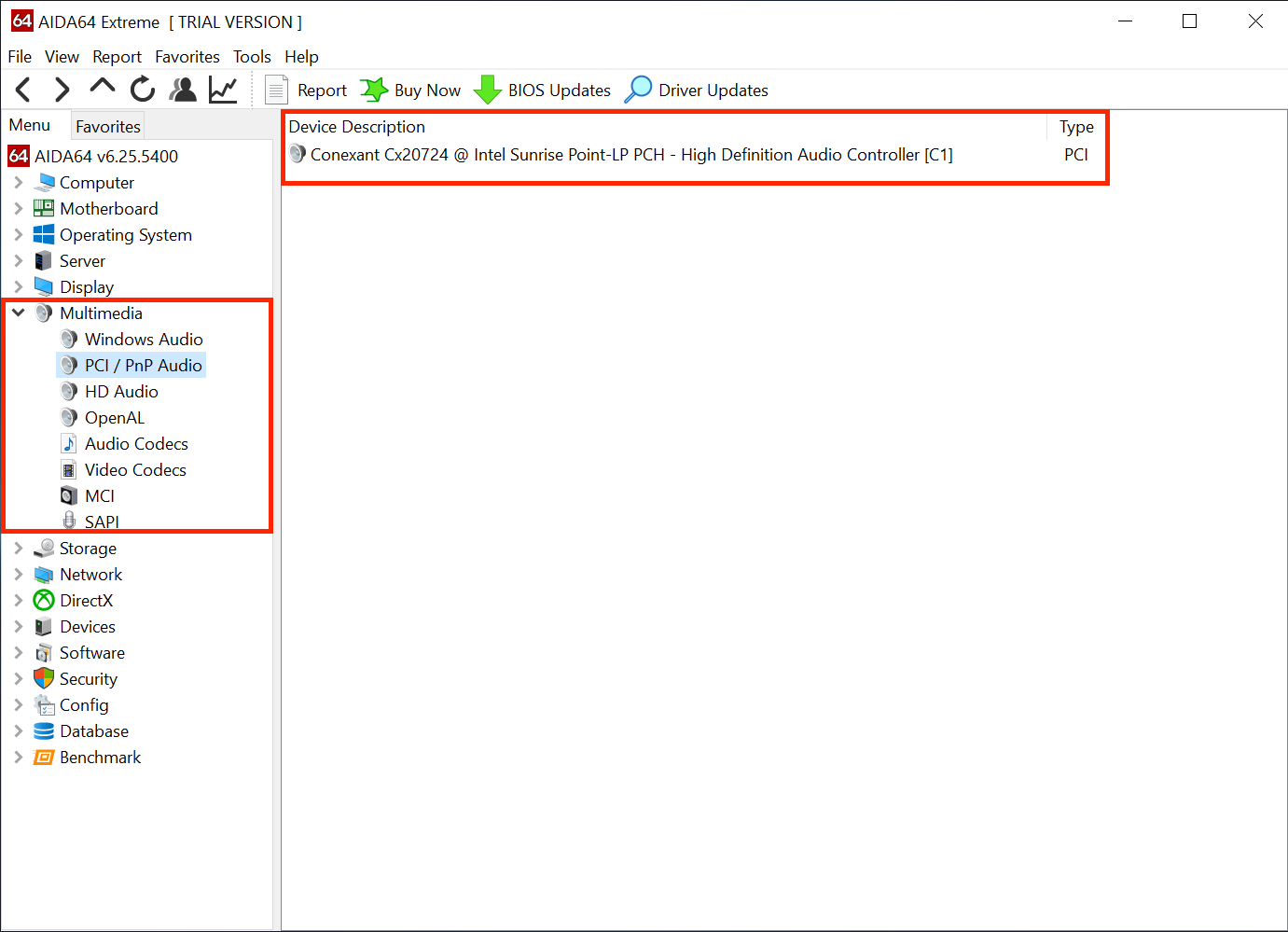 | 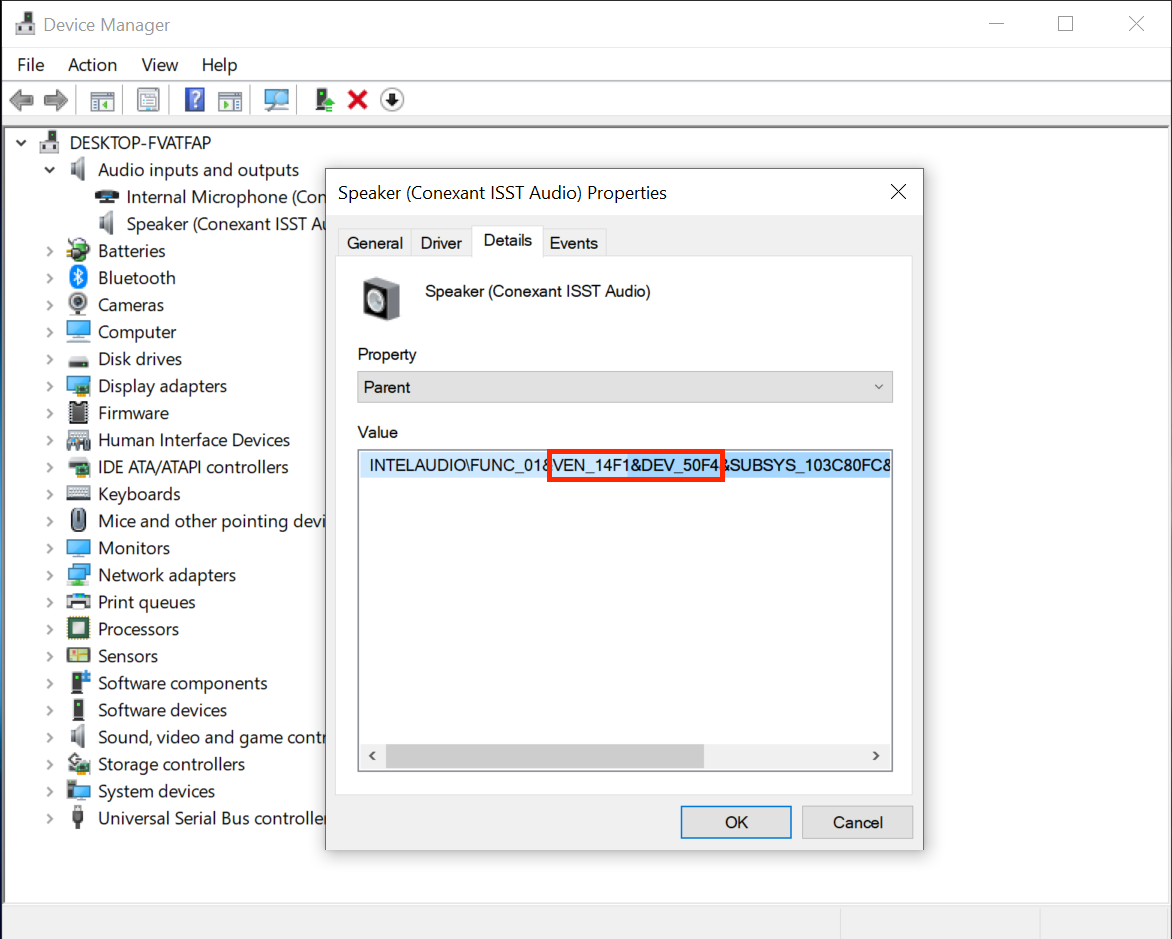 |
Por causa da maneira como certas OEMs exibem os nomes de dispositivos, a informação mais precisa que se pode extrair pelo Gerenciador de Dispositivos é por meio do PCI ID (ex.: pci 14F1,50F4). Isso significa que será necessário pesquisar o ID e descobrir o Device ID exato. Entretanto, o AIDA64 é capaz de mostrar o nome correto, o que facilita as coisas para o usuário final.
# Modelos de Controladores de Rede
| AIDA64 | Gerenciador de Dispositivos |
|---|---|
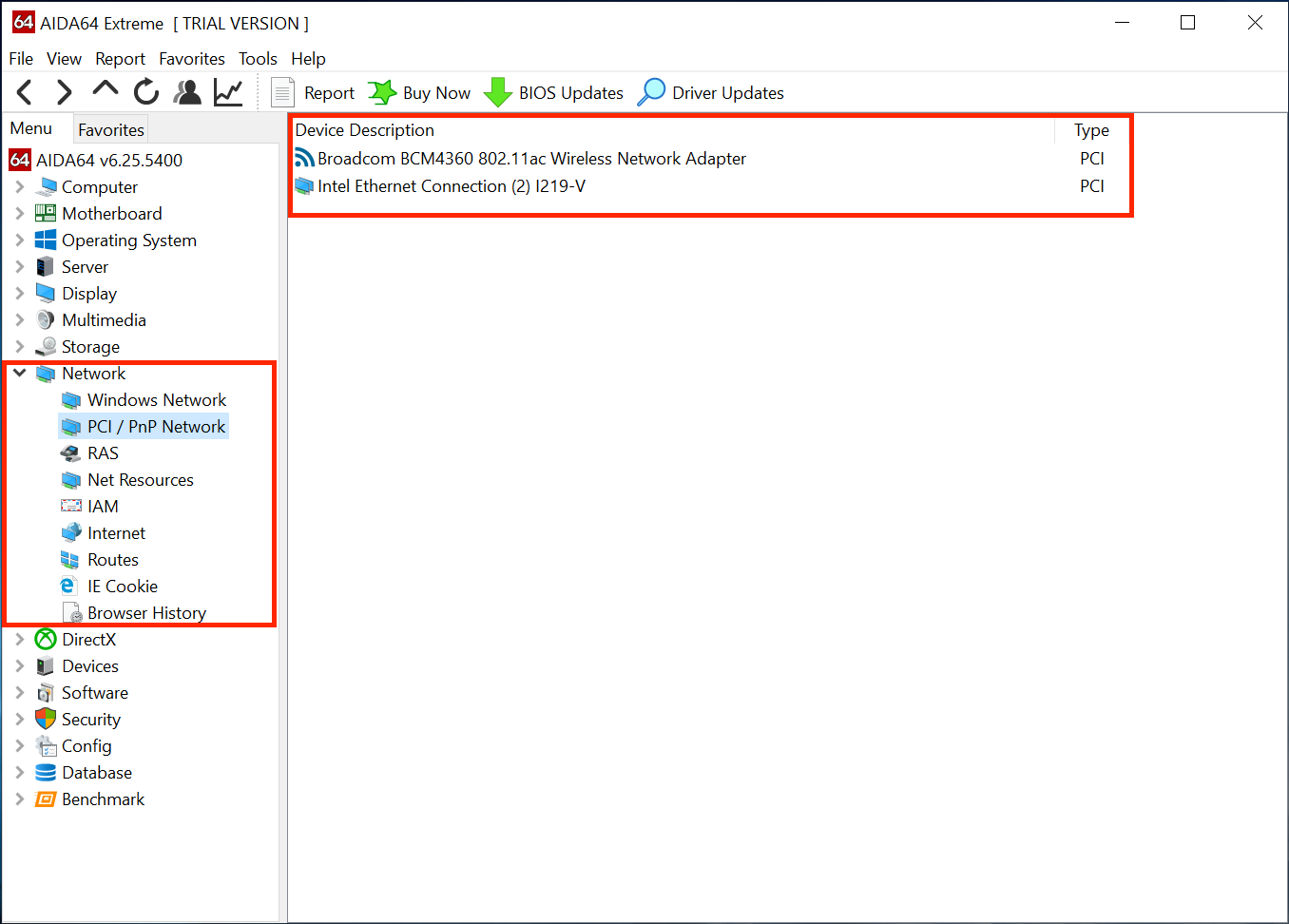 | 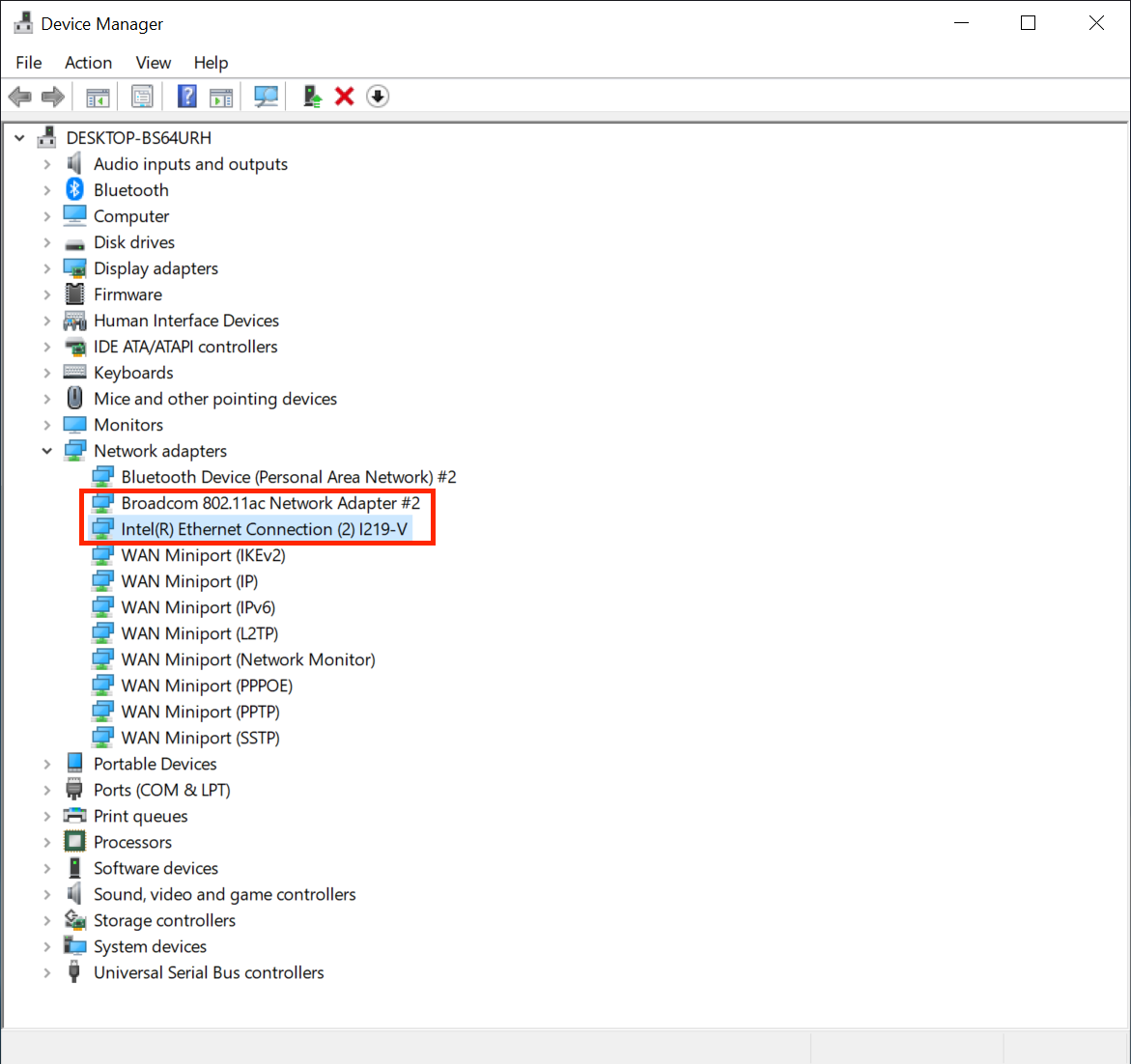 |
Por causa da maneira como certas OEMs exibem os nomes de dispositivos, a informação mais precisa que se pode extrair pelo Gerenciador de Dispositivos é por meio do PCI ID (ex.: PCI\VEN_14E4&DEV_43A0, que corresponde ao Vendor ID 14E4 e ao Device ID 43A0). Isso significa que será necessário pesquisar o ID e descobrir o Device ID exato. Entretanto, o AIDA64 é capaz de mostrar o nome correto, o que facilita as coisas para o usuário final.
# Modelo de Unidade de Armazenamento
| AIDA64 | Gerenciador de Dispositivos |
|---|---|
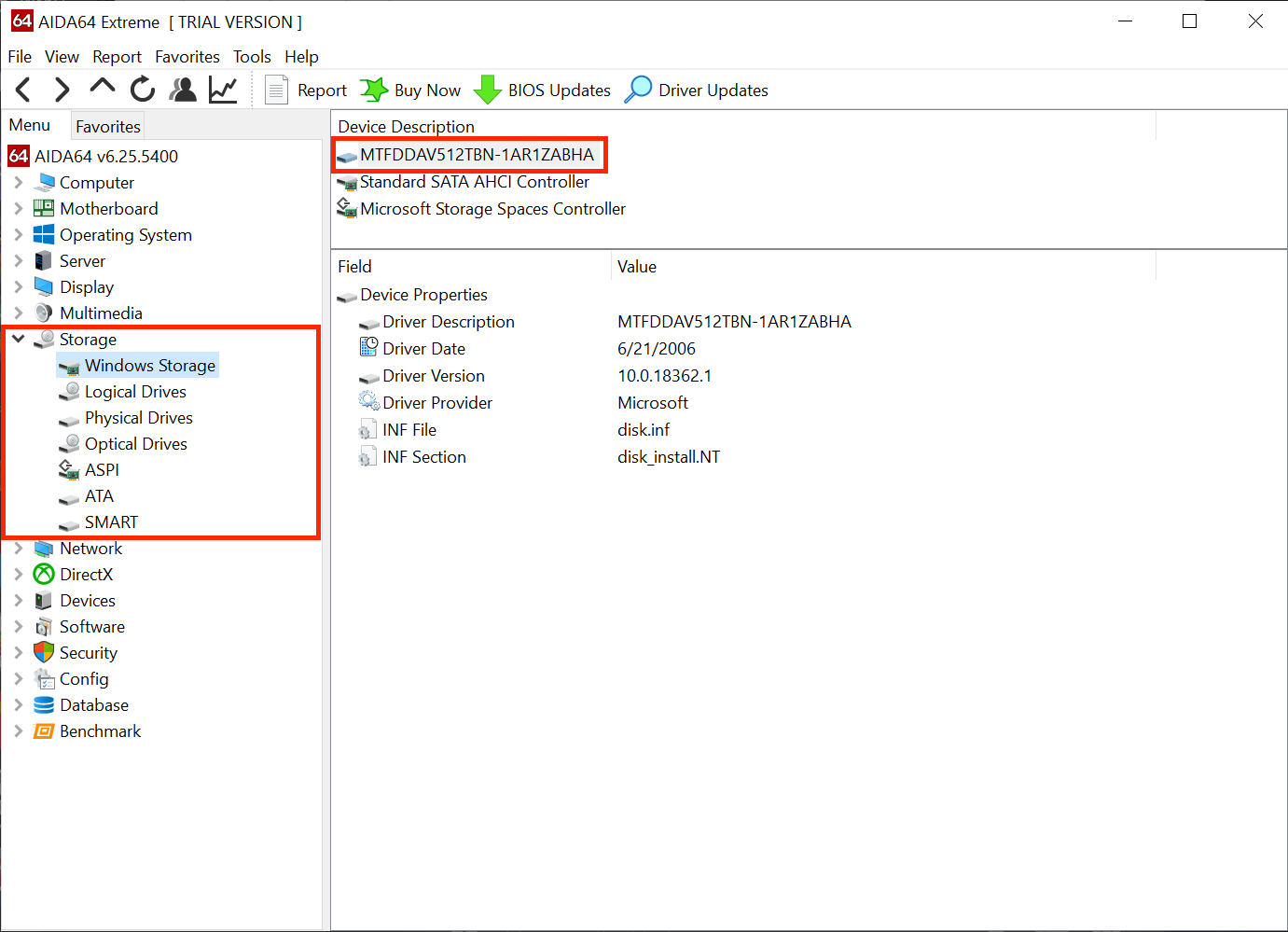 | 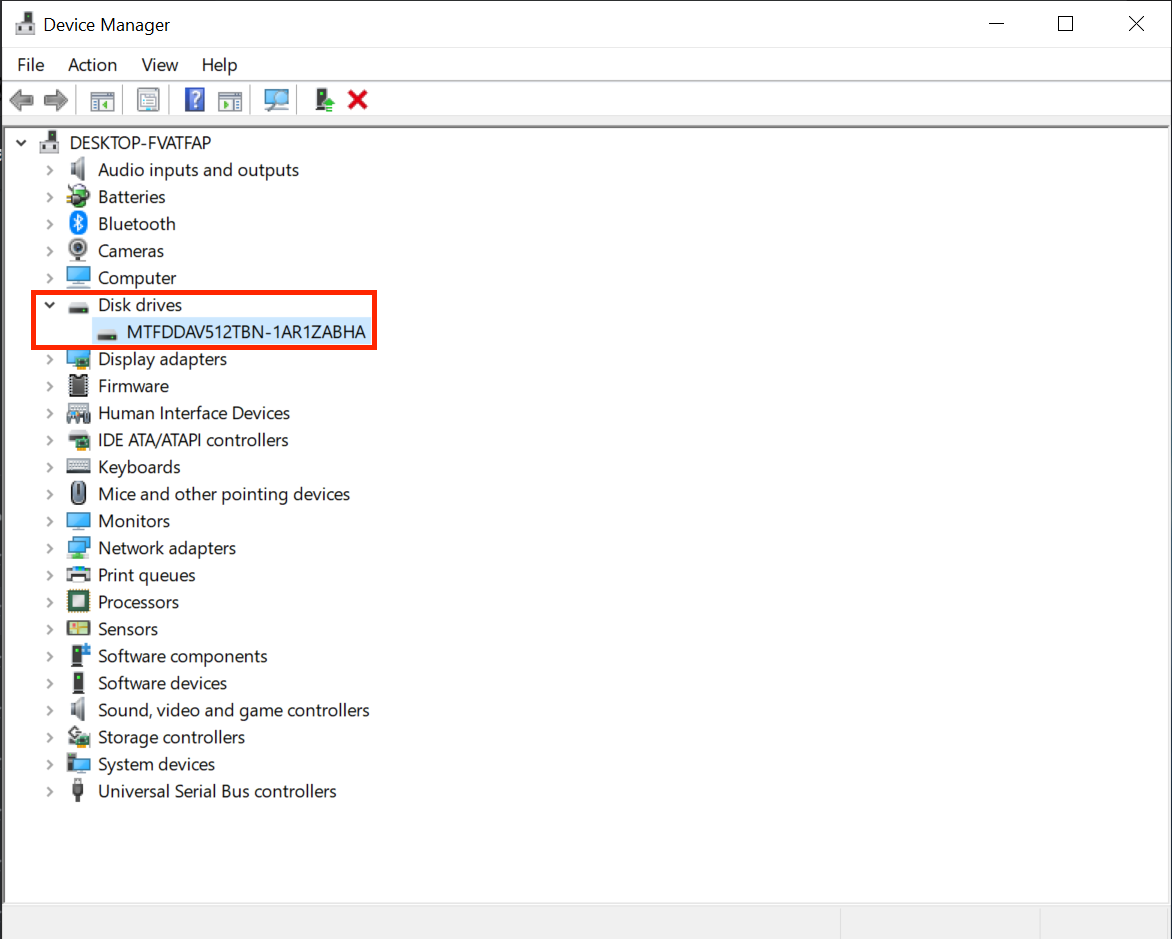 |
Por causa da pouca informação fornecida pelas OEMs sobre as unidades de armazenamento, será necessário pesquisar qual modelo combina com o nome exibido.
# Descobrindo Especificações pelo Linux
Para descobrir as especificações pelo Linux, as seguintes ferramentas serão necessárias:
catpciutilsdmidecode
O bom é que muitas distros Linux já vem com essas ferramentas pré-instaladas. Se não estiverem, é quase certo estarem disponíveis no gerenciador de pacotes específico da distro. A seguir está uma lista de comandos a serem executados no terminal.
# Modelo da CPU
cat /proc/cpuinfo | grep -i "model name"
# Modelo da GPU
lspci | grep -i --color "vga\|3d\|2d"
# Modelo do Chipset
dmidecode -t baseboard
# Tipo de Conexão do Teclado, Trackpad e Touchscreen
dmesg | grep -i input
# Codec de Áudio
aplay -l
# Modelo de Controlador de Rede
Informação básica:
lspci | grep -i network
Informação mais aprofundada:
lshw -class network
# Modelo de Unidade de Armazenamento
lshw -class disk -class storage